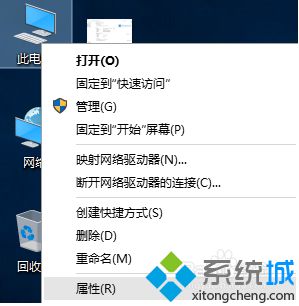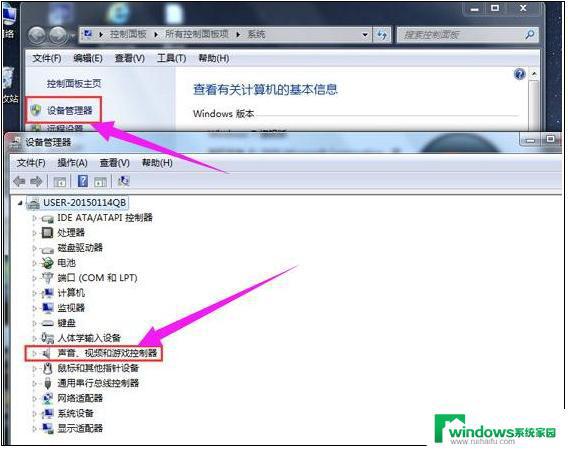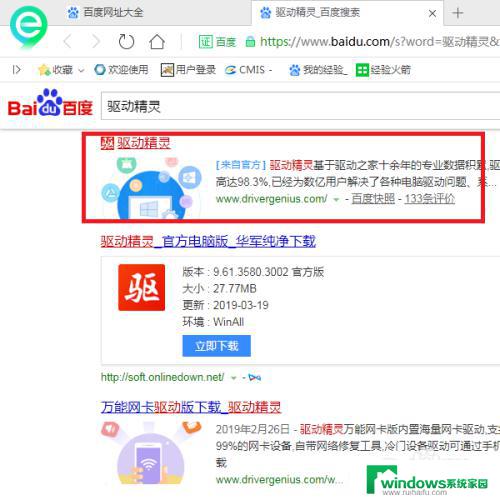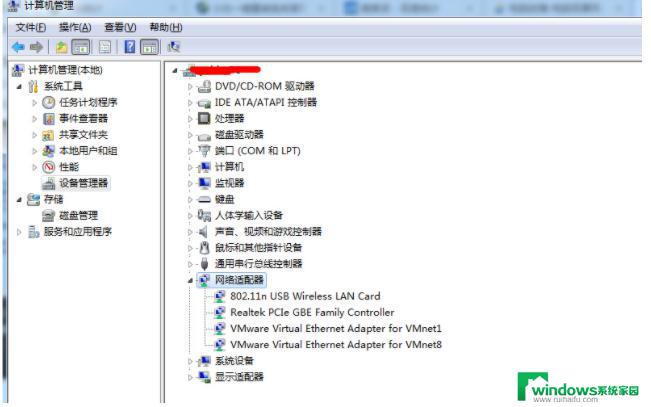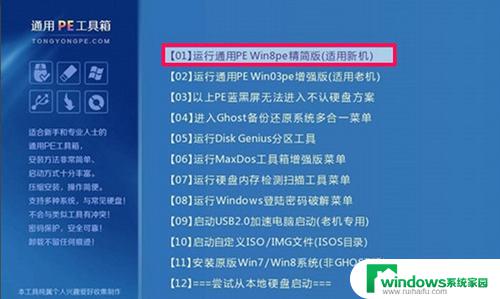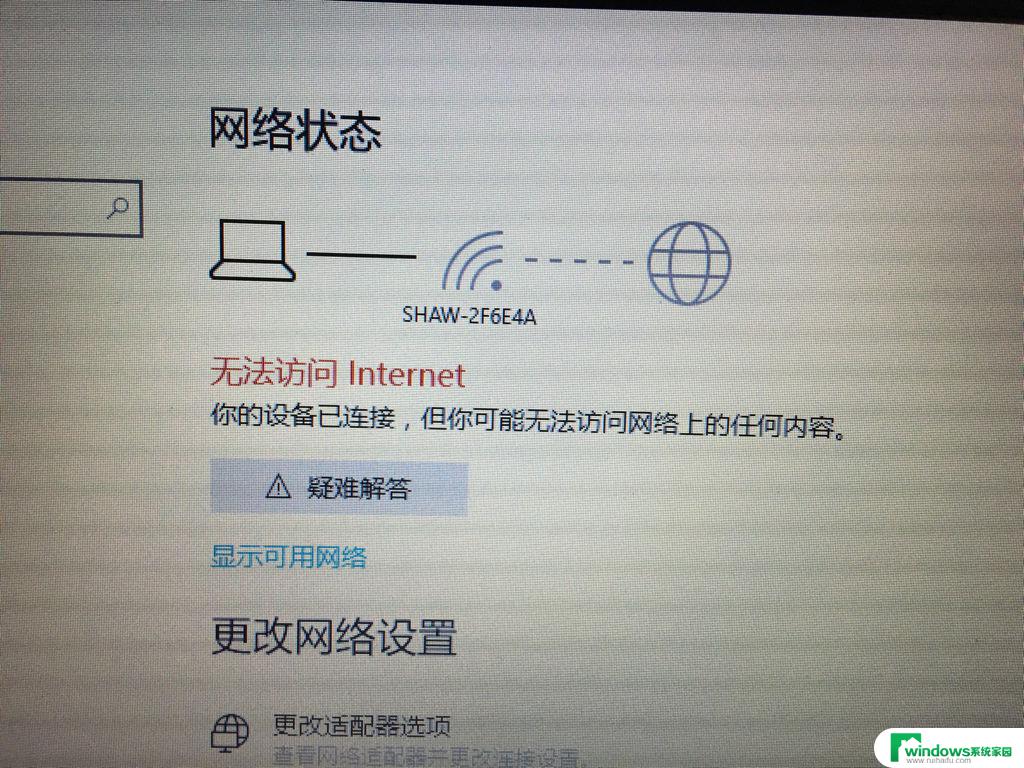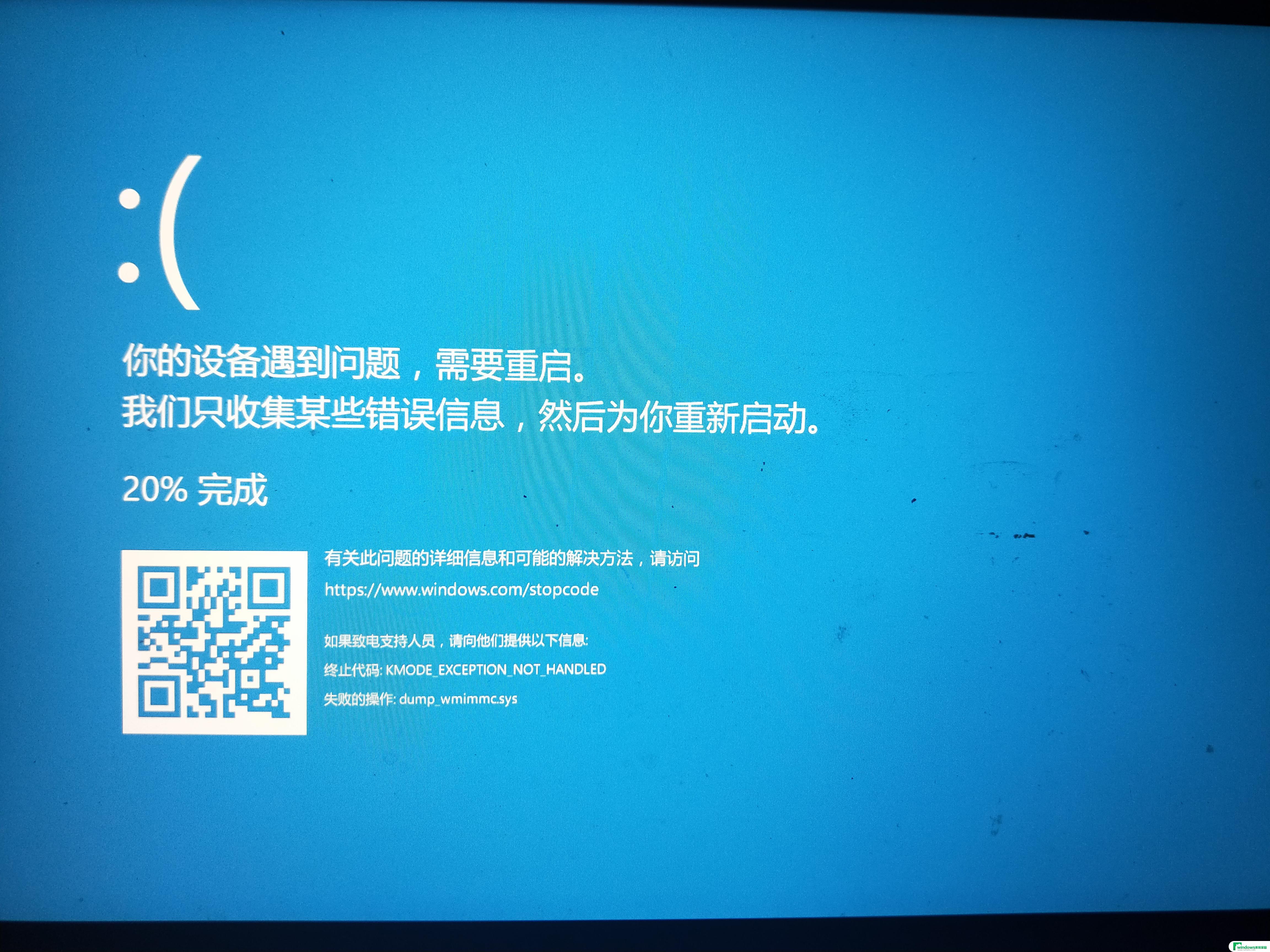重装系统后麦克风没声音怎么办?解决方法大揭秘!
重装系统后麦克风没声音,最近有不少电脑用户反映,重装操作系统之后麦克风出现了无声音的问题,这种情况可能是由驱动程序不完全安装、设置问题、硬件故障等引起的,给用户带来了不小的困扰。对于这种情况,我们建议用户尝试多种方法,比如更新驱动程序、检查设置问题、检测硬件是否损坏等,以解决这一烦恼。在本篇文章中我们将探讨几种可能的解决方案,帮助用户尽快解决麦克风无声音的问题。
解决方法1:
1、依次点击“开始”菜单---“控制面板”---“硬件和声音”---声音选项下的“管理音频设备”,进入声音管理界面。

2、在声音管理界面,点击“录制”。下面有“麦克风”,右击它,选择属性----进入麦克风属性界面---“级别”,看麦克风是否被静音。若是静音,取消即可。
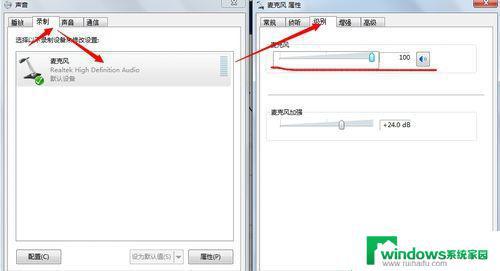
解决方法2:
1、如果发现麦克风的属性都是正常,接下来就可以去看看声卡驱动是否安装正常;
2、右击桌面上的“计算机”,选择“管理”。进入计算机管理界面,然后点击“设备管理器”,在右侧的对话框中查看“声音、视频和游戏控制器”前面是否出现异样,若出现异样,则重新下载驱动软件,重新安装驱动,重启电脑即可。
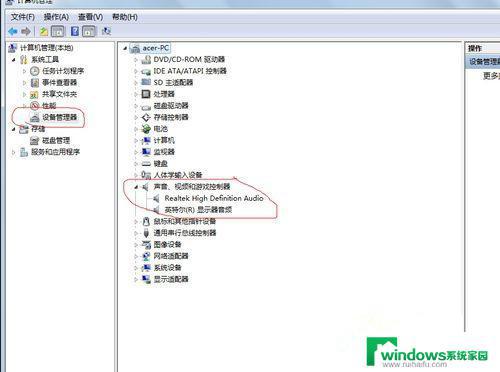
解决方法3:
1、右击桌面上的“计算机”,选择“管理”。进入计算机管理界面,然后点击“服务和应用程序”---“服务”;
2、从服务的名称之中寻找到“Windows audio”服务,看此项服务是否开启,若没有则右击选择启动即可。
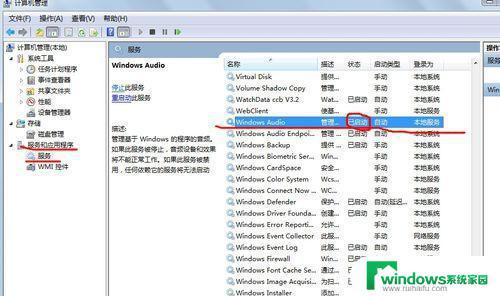
以上是解决重装系统后麦克风无声的全部步骤,如果您遇到此问题,请按照这些操作进行解决,解决方法简单快速,一步到位。